شرح تفصيلي لبرنامج التحميل Internet Download Manager v5.02
مرحبا بكم في تطوان الى ألابد و سعيدون بزيارتكم :: الاقســـــــام العـــامــــة :: قسم البرامج المشروحة
صفحة 1 من اصل 1
 شرح تفصيلي لبرنامج التحميل Internet Download Manager v5.02
شرح تفصيلي لبرنامج التحميل Internet Download Manager v5.02
السلام عليكم ورحمة الله وبركاته
أسعد الله أوقاتكم بكل خير
وددت تقديم شرح مفصل ومبسط لكل مستخدمي الكمبيوتر المحترف والمتوسط والمبتدئ
كبداية أود أن أكتب نبذه موجزه عن عمل هذا البرناج لمن لايعرفون عمله
برنامج Internet Download Manager ( انترنت داونلود منجر ) من أفضل وأشهر وأقوى البرامج المساعده للتحميل وضروريه للذين لايستطيعون البقاء عند الجهاز لفترة تحميل ملف معين وايضاً مهم للذين لديهم إتصال بطئ السرعه وأيضاً أصحاب الإتصال المتقطع فهم بذلك جميعاً لا يستطيعون تحميل برنامج حجمه أكثر من 10 ميجا أو 15 ميجا وبهذا البرنامج حمل ما شئت من عدد البرامج والملفات بأنواعها وأحجامها وعددها فهو يمنحك خاصية إيقاف التحميل وقت ماتريد وأيضاً يساعدك على إكمال التحميل منذ أن وقف مؤشر التحميل عليه سواء بإنقطاع الإتصال أو خلل بالجهاز وما إلى ذلك وبالإضافه إلى أن البرنامج من تعدد اللغات فهو يشمل اللغة العربيه وأتمنى أن النبذه الموجزه قد وصلت لمفهوم الجميع
إسم البرنامج
Internet Download Manager
حجم البرنامج
1.80 MB
إصدارة البرنامج
v5.02 تجريبي
+
الكراك لإكمال البرنامج
التحميل
اضغط هنا وانتظر قليلاً للبدء بالتحميل
والآن نأتي للشرح المفصل للبرنامج
(( نصيحه لكل مبتدئ بأن لا يرى الصور دون قراءة كل صوره بشرحها لكي لا يستصعب عليه الأمر ومع الشرح بإذن الله سيكون أسهل بكثير ))
بعد تحميل البرنامج الموجود بالمرفقات وفك الضغط عن المجلد اسمه : Internet Download Manager وبعد الضغط عليه بزر الماوس لبداية التنصيب ستظهر لنا هذه الصوره

وبعدها نكمل التنصيب كما هو موضح بالصور التاليه
وهنا أيضاً نفس الطريقه السابقه
وهنا أيضاً نكمل بقية ثبيت البرنامج على الجهاز
وهنا سيقوم البرنامج بالخطوه قبل الأخيره لتنزيل الملفات على جهازك
وهنا توضح لنا الصوره بمؤشر عداد تنزيل الملفات
وبعدها قمنا الآن بالإنتهاء من تنصيب البرنامج بالجهاز
في أغلب الأحوال ستظهر لك هذه الرساله بطلب إعادة التشغيل فقم بالموافقه على ذلك
وبعد إعادة البرنامج ستظهر لك عدة رسائل تجاهلها جميعا إما بالضغط على (( لا )) أو (( إلغاء الأمر )) ومن ثم ستلاحظ بهذه الواجهه الصغيره التي تطلب منك تسجيل البرنامج فقم أيضاً بتجاهلها والضغط كما هو موضح لكم

وبعد الضغط على إلغاء الأمر ستظهر لك واجهة البرنامج مع نافذه صغيره مثل هذه
وبعد الضغط على إلغاء الأمر بالخطوه السابقه ستظهر لنا واجهة البرنامج الرئيسيه وسنقوم بعملية الخروج لكي نقوم بتركيب الكراك ليصبح البرنامج كاملاً " والكمال لله سبحانه "

وبعد القيامة بعملية تسجيل خروج للبرنامج نقوم الآن بفتح الكراك الموجود بالمرفقات وسيظهر لنا ملفين مثل هذه الصوره

بعد فك الملف وظهور الملفين الموضح بالصوره أعلاه نقوم بنسخهم ومن ثم الدخول على جهاز الكمبيوتر ومن ثم المحرك ( C ) ومن ثم الدخول على مجلد اسمه Program Files ومن ثم البحث عن مجلد البرنامج وإسمه Internet Download Manager ومن ثم نقوم بلصق الملفين الذي قمت بنسخهم (( الكراك )) وبعد ماتقوم بعملية لصق ستظهر لك هذه الرساله
فقم بالموافقه على إستبدال الملفين بالكامل ومن ثم نذهب لهذه الأيقونه الموضحه أدناه وتشغيل البرنامج عن طريقه وهذه الطريقه فقط لأول مره نقوم بتشغيل البرنامج من هذا المكان

وبعد الضغط على الأيقونه بالصوره السابقة سيظهر لنا بدء تشغيل البرنامج وهذه واجهة البرنامج الرئيسية

في البداية إذا كان لديك رابط لتحميل ملف معين اما بمستند أو بأي مكان فبإمكانك تحميله مباشره عن طريق هذا الخيار
وفي هذا المستطيل بإمكانك عمل لصق لرابط البرنامج (( مع العلم أنه عند قيامك بنسخ أي رابط موجود على الإنترنت من أي مكان من منتدى أو غيره فإنك ستجد الرابط موجود في هذا المستطيل من دون اللجوء للصقه ))

وبعد الضغط على موافق سيظهر لنا مستطيل بشكل آخر وهي تفاصيل رابط الملف الذي قمت بنسخه ولصقه بالبرنامج مثل هذه الصوره

وبعد الضغط على تغيير مكان حفظ المجلد ستظهر لنا هذه الصفحه لتحديد مكان الحفظ

وبعد الضغط على حفظ save سنعود للمستطيل السابق والضغط على بدء التحميل

وبعدها سيظهر لنا مربع التحميل الذي بإمكاننا إيقافه وإكمال التحميل بأي وقت

وبعد إيقاف التحميل واغلاق مربع التحميل سيكون خلفها صفحة البرنامج الرئيسيه وهي توضح لنا البرنامج الموجوده والتي اكتمل تحميلها والتي قيد التحميل والإنتظار
وبعد فتره من تحميل الملفات ووجودها لديك بكثره وقد تضطر إما لعمل فورمات أو تريد الإنتقال لجهاز آخر أو تريد إرسال أحد روابط الملفات التي قمت بتحميلها لشخص آخر أو حفظها لصعوبة الحصول عليها فيمكنك عن طريق هذا الخيار الإحتفاظ بالروابط بمستند نصي وتحفظه بأي مكان تشاء نقوم بالضغط على تصدير ومن ثم إختر ما تشاء من الخيارين إما أن تحفظهم بهيئة مستند وهو الأفضل أو تحفظه بأيقونة نفس البرنامج

وعند إنتهاء المهم وتريد إسترجاع الروابط للبرنامج نقوم بعمل التالي كعكس العمليه السابقة لكن نقوم بالضغط على إستيراد
والآن نأتي لضبط البرنامج وإعداداته إن كنت تريد تغيير شئ ما أو ضبطه مع إتصال آخر وللوصول إلى ضبط الإعدادات والخيارات نقوم كما هو موضح أدناه
ونأتي الآن لأول قائمه وهي (( عام )) وبالصوره أدناه لكل لون بالمستطيل على اليسار يقابله شرحه بنفس اللون على اليمين
ومن ثم ننتقل إلى الإتصال وضبط سرعة الإتصال إن كان إتصالك ذو سرعة عالية (( DSL )) كما هو موضح

وفي الصوره التاليه توضيح لتغيير مسار الحفظ الأساسي إن كنت تريد وضع مجلد خاص لجميع ما تقوم بتحميله من ملفات ومقاطع صوتيه وبرامج وما إلى ذلك فبإمكانك تغيير المسار وإن كنت تريد تحديده بنفسه فدع هذا الخيار
وهنا للذين لديهم إتصال بـ (( بروكسي )) فقد يلاحظ البعض أنه في بعض مرات التحميل يستطيع التحميل وبعض الفترات لا يقبل التحميل ولا يظهر مستوى التحميل ولا حجم التحميل وحل للمشكله هذه هو عدم وجود البروكسي وعدم تنشيطه وللقيام بذلك إتبع الصوره التاليه

وننتقل الآن لقائمة الأصوات وهو إختياري لك بأن تضع أصوات تحددها بنفسك عند بدء التحميل أو الإنتهاء من التحميل أو عند وقوف التحميل وما إلى ذلك وتستطيع ضبطه كالتالي
والآن ننتقل إلى الخيار الرابع وهو " عرض " ومن هذا الخيار يمكننا تغيير اللغه والواجهة وترتيب الملفات الموجوده لديك سواء بقائمة الإنتظار أو بقائمة التحميل وهي كالتالي
والآن نعود للأهم وهو الخيار الثالث " التحميل " فإذا كان لديك مجموعة كبيره من الملفات التي قمت بتحميلها عن طريق البرنامج وقد يصبح عددها كثير مما يؤدي إلى تشوش التفكير بين الملفات وصعوبة الحصول على الذي تم الإنتهاء منه من ذلك فيمكنك بعد القيام بأخذ نسخه كما شرحنا بالسابقه وبعدها تقوم بحذفها عن طريق
والآن نأتي للنقطه التي أسفل (( حذف الملفات المكتمله )) فهذا الخيار مفيد وهم ومريح بنفس الوقت للذين يتراكم لديهم التحميل وأيضاً التي تكون من النوع ذات الحجم الكبير فهذا الخيار يفيدك أثناء غيابك وعدم وجودك عند الكمبيوتر والوصول إلى هذه النقطه عن طريق
وبعد الضغط على مهام مجدوله تظهر لنا هذه الصفحه لتوضح لنا الملفات التي على قائمة الإنتظار
وهذا أيضاً شرح للجانب الأيمن من نفس واجهة مهام مجدوله
والآن نأتي للطريقة الأول والتي توفر جهد الضغط على الروابط وتحميل كل رابط لوحده ففي هذه الطريقه تستطيع تحميل عدة ملفات بضغطة واحده إذا كانت الروابط بصفحه واحده أو أيقونات التحميل بصفحه واحده كمثال على ذلك

وعندما تريد تحميل جميع الروابط الموجوده بالصفحه الواحده فإنك تضغط بزر الماوس الأيمن عشوائي بأي مكان وإختيارك للخيار الذي يقوم بتحميل الصفحه كامله بمحتواها أما إذا أردت تحميل رابط واحد فإنك تقوم بالضغط على كما هو موضح بالسابق على تحميل رابط واحد فقط
،،،،،
وبعد الضغط بزر الماوس الأيمن وإختيار تحميل الصفحة كاملها بروابطها فإن الصفحه ستتغير وتكون مثل هذه الصوره
وبعد الضغط على موافق سيكون الظاهر لديك واجهة البرنامج الرئيسية ويمكنك تحميل الروابط التي قمت بإختياريها ووضع علامة (( صح )) عليها عن طريق خيار " التحميل " ومن ثم " مهام مجدوله " للبدء بتحميلها بالتوالي أو ستجد الملفات التي تريد تحميلها على واجهة البرنامج إذا كان لديك ملف معين تريد تحميله بالبداية .
وأتمنى أن أكون قد وصلت شرح البرنامج بأبسط صوره للجميع وأن لا أكون قد أنقصت بشئ فالإنسان معصوم عن الخطأ والنسيان .
معلومه مهمة جداً (( مع مرور الوقت أو قد تصادفك رسالة بعد الإنتهاء من تحميل البرنامج وهي بطلب تحديث للبرنامج وتكون الرساله فيها خيارين إما بـ التحديث الآن أو إلغاء الأمر )) فمن الضروري الضغط على إلغاء الأمر وعدم قبول أي تحديث فإنه لو قمت بقبول التحديث وتم تحميل التحديث المطلوب فإنه سيتعطل لديك البرنامج ويعود كما هو بالصور الأولى من البرنامج فستظهر لك رساله بطلب كود التسجيل ..
ومن يريد صور الشرح للإستفاده والمراجعه لمعرفة نقطه معينه فهي موجوده لدي بملف مضغوط محفوظه بترتيبها الموجود بالمنتدى.
[align=center]إذا أعجبك شرحي وإستفدت منه فما أريده سوى كلمة شكر على هذا المجهود أو المعاونه في مشاركه تفيد الجميع ويبقى كل الشكر والتقدير على مرورك في موضوعي.[/align]
ولأي إستفسار وسؤال أو ملاحظة عن البرنامج وما إلى ذلك فلا تتردد فنحن هنا للتعليم والإفادة .
وإلى اللقاء مع شرح برنامج آخر يفيد الجميع بإذن الله.
وتقبلوا تحيتي وتقديري
أسعد الله أوقاتكم بكل خير
وددت تقديم شرح مفصل ومبسط لكل مستخدمي الكمبيوتر المحترف والمتوسط والمبتدئ
كبداية أود أن أكتب نبذه موجزه عن عمل هذا البرناج لمن لايعرفون عمله
برنامج Internet Download Manager ( انترنت داونلود منجر ) من أفضل وأشهر وأقوى البرامج المساعده للتحميل وضروريه للذين لايستطيعون البقاء عند الجهاز لفترة تحميل ملف معين وايضاً مهم للذين لديهم إتصال بطئ السرعه وأيضاً أصحاب الإتصال المتقطع فهم بذلك جميعاً لا يستطيعون تحميل برنامج حجمه أكثر من 10 ميجا أو 15 ميجا وبهذا البرنامج حمل ما شئت من عدد البرامج والملفات بأنواعها وأحجامها وعددها فهو يمنحك خاصية إيقاف التحميل وقت ماتريد وأيضاً يساعدك على إكمال التحميل منذ أن وقف مؤشر التحميل عليه سواء بإنقطاع الإتصال أو خلل بالجهاز وما إلى ذلك وبالإضافه إلى أن البرنامج من تعدد اللغات فهو يشمل اللغة العربيه وأتمنى أن النبذه الموجزه قد وصلت لمفهوم الجميع
إسم البرنامج
Internet Download Manager
حجم البرنامج
1.80 MB
إصدارة البرنامج
v5.02 تجريبي
+
الكراك لإكمال البرنامج
التحميل
اضغط هنا وانتظر قليلاً للبدء بالتحميل
والآن نأتي للشرح المفصل للبرنامج
(( نصيحه لكل مبتدئ بأن لا يرى الصور دون قراءة كل صوره بشرحها لكي لا يستصعب عليه الأمر ومع الشرح بإذن الله سيكون أسهل بكثير ))
بعد تحميل البرنامج الموجود بالمرفقات وفك الضغط عن المجلد اسمه : Internet Download Manager وبعد الضغط عليه بزر الماوس لبداية التنصيب ستظهر لنا هذه الصوره

وبعدها نكمل التنصيب كما هو موضح بالصور التاليه
وهنا أيضاً نفس الطريقه السابقه
وهنا أيضاً نكمل بقية ثبيت البرنامج على الجهاز
وهنا سيقوم البرنامج بالخطوه قبل الأخيره لتنزيل الملفات على جهازك
وهنا توضح لنا الصوره بمؤشر عداد تنزيل الملفات
وبعدها قمنا الآن بالإنتهاء من تنصيب البرنامج بالجهاز
في أغلب الأحوال ستظهر لك هذه الرساله بطلب إعادة التشغيل فقم بالموافقه على ذلك
وبعد إعادة البرنامج ستظهر لك عدة رسائل تجاهلها جميعا إما بالضغط على (( لا )) أو (( إلغاء الأمر )) ومن ثم ستلاحظ بهذه الواجهه الصغيره التي تطلب منك تسجيل البرنامج فقم أيضاً بتجاهلها والضغط كما هو موضح لكم

وبعد الضغط على إلغاء الأمر ستظهر لك واجهة البرنامج مع نافذه صغيره مثل هذه
وبعد الضغط على إلغاء الأمر بالخطوه السابقه ستظهر لنا واجهة البرنامج الرئيسيه وسنقوم بعملية الخروج لكي نقوم بتركيب الكراك ليصبح البرنامج كاملاً " والكمال لله سبحانه "

وبعد القيامة بعملية تسجيل خروج للبرنامج نقوم الآن بفتح الكراك الموجود بالمرفقات وسيظهر لنا ملفين مثل هذه الصوره

بعد فك الملف وظهور الملفين الموضح بالصوره أعلاه نقوم بنسخهم ومن ثم الدخول على جهاز الكمبيوتر ومن ثم المحرك ( C ) ومن ثم الدخول على مجلد اسمه Program Files ومن ثم البحث عن مجلد البرنامج وإسمه Internet Download Manager ومن ثم نقوم بلصق الملفين الذي قمت بنسخهم (( الكراك )) وبعد ماتقوم بعملية لصق ستظهر لك هذه الرساله
فقم بالموافقه على إستبدال الملفين بالكامل ومن ثم نذهب لهذه الأيقونه الموضحه أدناه وتشغيل البرنامج عن طريقه وهذه الطريقه فقط لأول مره نقوم بتشغيل البرنامج من هذا المكان

وبعد الضغط على الأيقونه بالصوره السابقة سيظهر لنا بدء تشغيل البرنامج وهذه واجهة البرنامج الرئيسية

في البداية إذا كان لديك رابط لتحميل ملف معين اما بمستند أو بأي مكان فبإمكانك تحميله مباشره عن طريق هذا الخيار
وفي هذا المستطيل بإمكانك عمل لصق لرابط البرنامج (( مع العلم أنه عند قيامك بنسخ أي رابط موجود على الإنترنت من أي مكان من منتدى أو غيره فإنك ستجد الرابط موجود في هذا المستطيل من دون اللجوء للصقه ))

وبعد الضغط على موافق سيظهر لنا مستطيل بشكل آخر وهي تفاصيل رابط الملف الذي قمت بنسخه ولصقه بالبرنامج مثل هذه الصوره

وبعد الضغط على تغيير مكان حفظ المجلد ستظهر لنا هذه الصفحه لتحديد مكان الحفظ

وبعد الضغط على حفظ save سنعود للمستطيل السابق والضغط على بدء التحميل

وبعدها سيظهر لنا مربع التحميل الذي بإمكاننا إيقافه وإكمال التحميل بأي وقت

وبعد إيقاف التحميل واغلاق مربع التحميل سيكون خلفها صفحة البرنامج الرئيسيه وهي توضح لنا البرنامج الموجوده والتي اكتمل تحميلها والتي قيد التحميل والإنتظار
وبعد فتره من تحميل الملفات ووجودها لديك بكثره وقد تضطر إما لعمل فورمات أو تريد الإنتقال لجهاز آخر أو تريد إرسال أحد روابط الملفات التي قمت بتحميلها لشخص آخر أو حفظها لصعوبة الحصول عليها فيمكنك عن طريق هذا الخيار الإحتفاظ بالروابط بمستند نصي وتحفظه بأي مكان تشاء نقوم بالضغط على تصدير ومن ثم إختر ما تشاء من الخيارين إما أن تحفظهم بهيئة مستند وهو الأفضل أو تحفظه بأيقونة نفس البرنامج

وعند إنتهاء المهم وتريد إسترجاع الروابط للبرنامج نقوم بعمل التالي كعكس العمليه السابقة لكن نقوم بالضغط على إستيراد
والآن نأتي لضبط البرنامج وإعداداته إن كنت تريد تغيير شئ ما أو ضبطه مع إتصال آخر وللوصول إلى ضبط الإعدادات والخيارات نقوم كما هو موضح أدناه
ونأتي الآن لأول قائمه وهي (( عام )) وبالصوره أدناه لكل لون بالمستطيل على اليسار يقابله شرحه بنفس اللون على اليمين
ومن ثم ننتقل إلى الإتصال وضبط سرعة الإتصال إن كان إتصالك ذو سرعة عالية (( DSL )) كما هو موضح

وفي الصوره التاليه توضيح لتغيير مسار الحفظ الأساسي إن كنت تريد وضع مجلد خاص لجميع ما تقوم بتحميله من ملفات ومقاطع صوتيه وبرامج وما إلى ذلك فبإمكانك تغيير المسار وإن كنت تريد تحديده بنفسه فدع هذا الخيار
وهنا للذين لديهم إتصال بـ (( بروكسي )) فقد يلاحظ البعض أنه في بعض مرات التحميل يستطيع التحميل وبعض الفترات لا يقبل التحميل ولا يظهر مستوى التحميل ولا حجم التحميل وحل للمشكله هذه هو عدم وجود البروكسي وعدم تنشيطه وللقيام بذلك إتبع الصوره التاليه

وننتقل الآن لقائمة الأصوات وهو إختياري لك بأن تضع أصوات تحددها بنفسك عند بدء التحميل أو الإنتهاء من التحميل أو عند وقوف التحميل وما إلى ذلك وتستطيع ضبطه كالتالي
والآن ننتقل إلى الخيار الرابع وهو " عرض " ومن هذا الخيار يمكننا تغيير اللغه والواجهة وترتيب الملفات الموجوده لديك سواء بقائمة الإنتظار أو بقائمة التحميل وهي كالتالي
والآن نعود للأهم وهو الخيار الثالث " التحميل " فإذا كان لديك مجموعة كبيره من الملفات التي قمت بتحميلها عن طريق البرنامج وقد يصبح عددها كثير مما يؤدي إلى تشوش التفكير بين الملفات وصعوبة الحصول على الذي تم الإنتهاء منه من ذلك فيمكنك بعد القيام بأخذ نسخه كما شرحنا بالسابقه وبعدها تقوم بحذفها عن طريق
والآن نأتي للنقطه التي أسفل (( حذف الملفات المكتمله )) فهذا الخيار مفيد وهم ومريح بنفس الوقت للذين يتراكم لديهم التحميل وأيضاً التي تكون من النوع ذات الحجم الكبير فهذا الخيار يفيدك أثناء غيابك وعدم وجودك عند الكمبيوتر والوصول إلى هذه النقطه عن طريق
وبعد الضغط على مهام مجدوله تظهر لنا هذه الصفحه لتوضح لنا الملفات التي على قائمة الإنتظار
وهذا أيضاً شرح للجانب الأيمن من نفس واجهة مهام مجدوله
والآن نأتي للطريقة الأول والتي توفر جهد الضغط على الروابط وتحميل كل رابط لوحده ففي هذه الطريقه تستطيع تحميل عدة ملفات بضغطة واحده إذا كانت الروابط بصفحه واحده أو أيقونات التحميل بصفحه واحده كمثال على ذلك

وعندما تريد تحميل جميع الروابط الموجوده بالصفحه الواحده فإنك تضغط بزر الماوس الأيمن عشوائي بأي مكان وإختيارك للخيار الذي يقوم بتحميل الصفحه كامله بمحتواها أما إذا أردت تحميل رابط واحد فإنك تقوم بالضغط على كما هو موضح بالسابق على تحميل رابط واحد فقط
،،،،،
وبعد الضغط بزر الماوس الأيمن وإختيار تحميل الصفحة كاملها بروابطها فإن الصفحه ستتغير وتكون مثل هذه الصوره
وبعد الضغط على موافق سيكون الظاهر لديك واجهة البرنامج الرئيسية ويمكنك تحميل الروابط التي قمت بإختياريها ووضع علامة (( صح )) عليها عن طريق خيار " التحميل " ومن ثم " مهام مجدوله " للبدء بتحميلها بالتوالي أو ستجد الملفات التي تريد تحميلها على واجهة البرنامج إذا كان لديك ملف معين تريد تحميله بالبداية .
وأتمنى أن أكون قد وصلت شرح البرنامج بأبسط صوره للجميع وأن لا أكون قد أنقصت بشئ فالإنسان معصوم عن الخطأ والنسيان .
معلومه مهمة جداً (( مع مرور الوقت أو قد تصادفك رسالة بعد الإنتهاء من تحميل البرنامج وهي بطلب تحديث للبرنامج وتكون الرساله فيها خيارين إما بـ التحديث الآن أو إلغاء الأمر )) فمن الضروري الضغط على إلغاء الأمر وعدم قبول أي تحديث فإنه لو قمت بقبول التحديث وتم تحميل التحديث المطلوب فإنه سيتعطل لديك البرنامج ويعود كما هو بالصور الأولى من البرنامج فستظهر لك رساله بطلب كود التسجيل ..
ومن يريد صور الشرح للإستفاده والمراجعه لمعرفة نقطه معينه فهي موجوده لدي بملف مضغوط محفوظه بترتيبها الموجود بالمنتدى.
[align=center]إذا أعجبك شرحي وإستفدت منه فما أريده سوى كلمة شكر على هذا المجهود أو المعاونه في مشاركه تفيد الجميع ويبقى كل الشكر والتقدير على مرورك في موضوعي.[/align]
ولأي إستفسار وسؤال أو ملاحظة عن البرنامج وما إلى ذلك فلا تتردد فنحن هنا للتعليم والإفادة .
وإلى اللقاء مع شرح برنامج آخر يفيد الجميع بإذن الله.
وتقبلوا تحيتي وتقديري

Admin- مدير عام

-
 عدد الرسائل : 178
عدد الرسائل : 178
العمر : 38
المزاج : متقلب
نسبة المساهمة :



شعارشخصي : من يزرع المعروف يحصد الشكر
نقاط : 1170
السٌّمعَة : 0
تاريخ التسجيل : 10/12/2008
بطاقة الشخصية
شعار: 1 -

 مواضيع مماثلة
مواضيع مماثلة» برنامج Internet Download Manager 5.15 build2 كامل مع الكراك الفعال100%
» شرح كيفية التحميل من موقع MegaShares
» شرح فيديو لاقوى برنامج حماية Kaspersky Internet Security 7 للمبتدئين
» شرح كيفية التحميل من موقع MegaShares
» شرح فيديو لاقوى برنامج حماية Kaspersky Internet Security 7 للمبتدئين
مرحبا بكم في تطوان الى ألابد و سعيدون بزيارتكم :: الاقســـــــام العـــامــــة :: قسم البرامج المشروحة
صفحة 1 من اصل 1
صلاحيات هذا المنتدى:
لاتستطيع الرد على المواضيع في هذا المنتدى
